电脑上Raw格式怎么转换JPG?教你2种实用的图片格式转换方法
发布时间: 2021-09-08 18:36 星期三
Raw格式文件是一个没有经过图像处理的原始档案,拥有更宽的动态范围,更丰富的图像格式和色域,在一定程度上保留了大部分拍摄的图象信息。如果我们想要打开这种格式并对其进行查看,就需要借助Photoshop软件来完成操作。但不是每个小伙伴的电脑中都具备Photoshop软件的,如果他们想要打开这种格式应该怎么操作呢?这时候我们可以将Raw这种格式文件转换为常见的JPG格式,那电脑上Raw格式怎么转换JPG呢?

借助软件:迅捷图片转换器
软件介绍:这是一款图片格式转换工具,它支持的图片格式比较多,其中有HEIC、RAW这样比较少见的格式,当我们遇到不方便编辑的文件格式,就可以先转换为常用的格式再进行查看哦~它还可以进行裁剪、滤镜、虚化等较为简单的图片处理操作,功能十分丰富。
操作步骤:
第一步:打开软件并添加图片
首先我们需要在电脑上打开已安装好的“迅捷图片转换器”,选择左侧的【Raw转换】功能,进入【Raw转换】功能界面后,我们可以点击【添加图片】或【添加文件夹】按钮,将Raw格式的图片进行导入,偷偷告诉你,这里一次可以添加多张图片进行转换哦~

将Raw格式的图片添加到软件后,在【转换为】的下拉框中选择【JPG】格式,当然,如果你想转换为其它格式也是可以的,这里支持转换为PNG、TIF、GIF等格式,最后点击【开始转换】按钮就可以对其格式进行转换了。
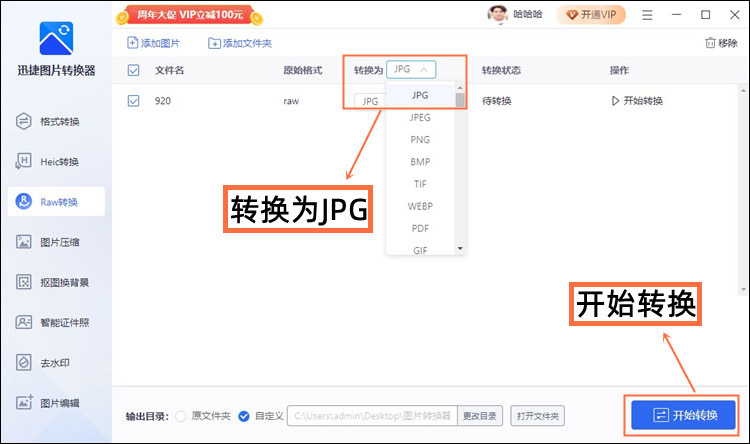
稍等片刻后,当软件弹出【图片已转换完成】的提示后,就表示我们的图片格式转换成功啦!我们就可以点击【打开文件】或【打开文件夹】按钮对图片进行查看。

好啦,以上就是关于电脑上Raw格式怎么转换JPG的全部内容啦!如果你有认真看到最后,就会发现整个操作步骤其实是比较简单的,如果你刚好有这个烦恼,那不妨试试小编今天的方法呀~
